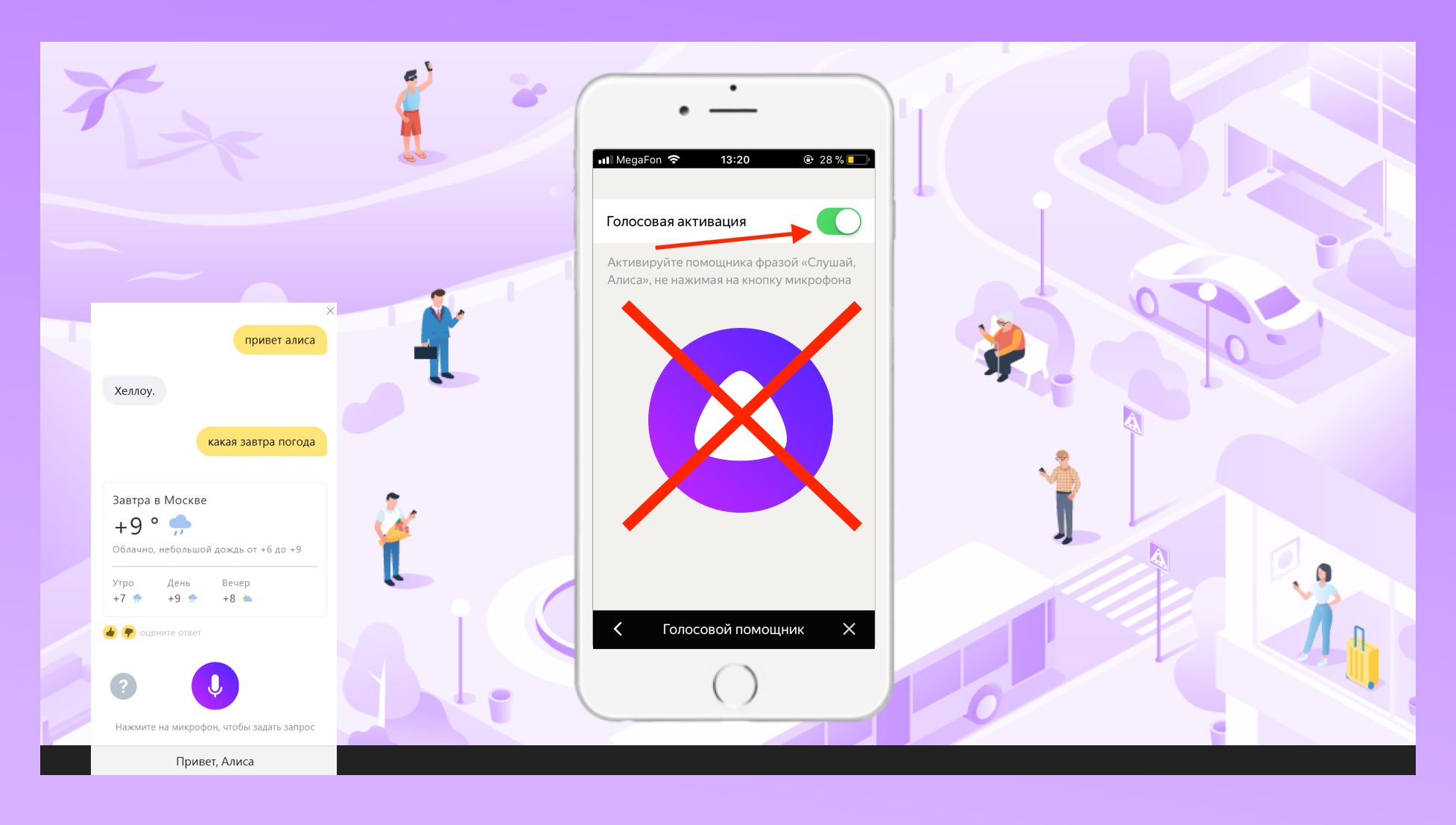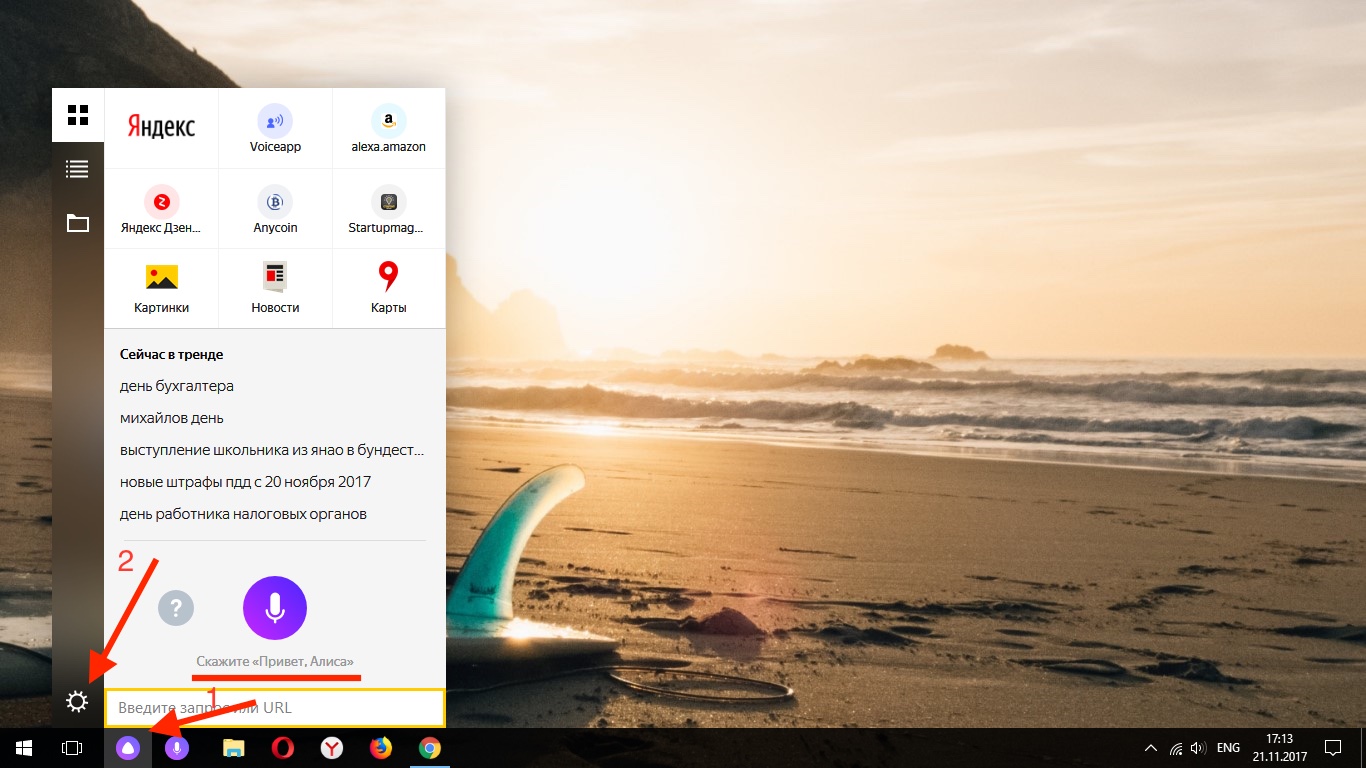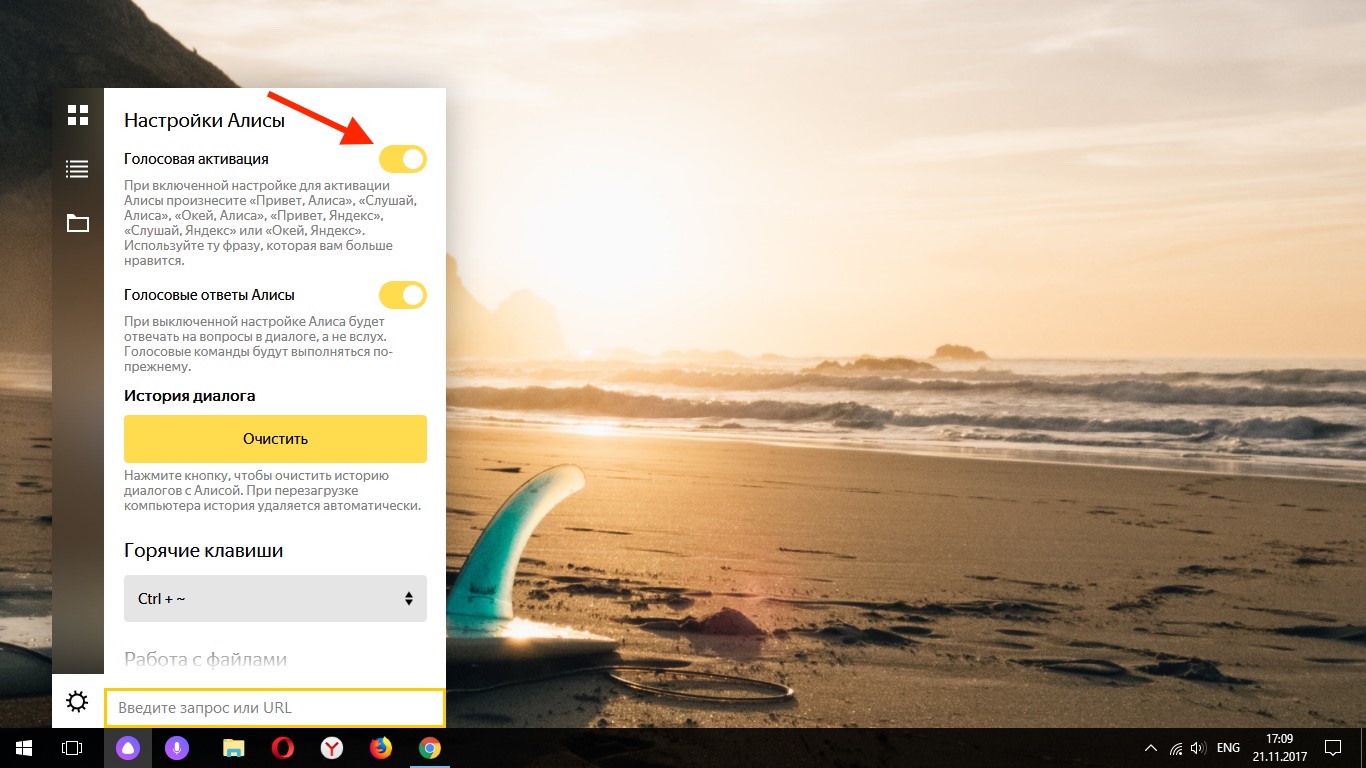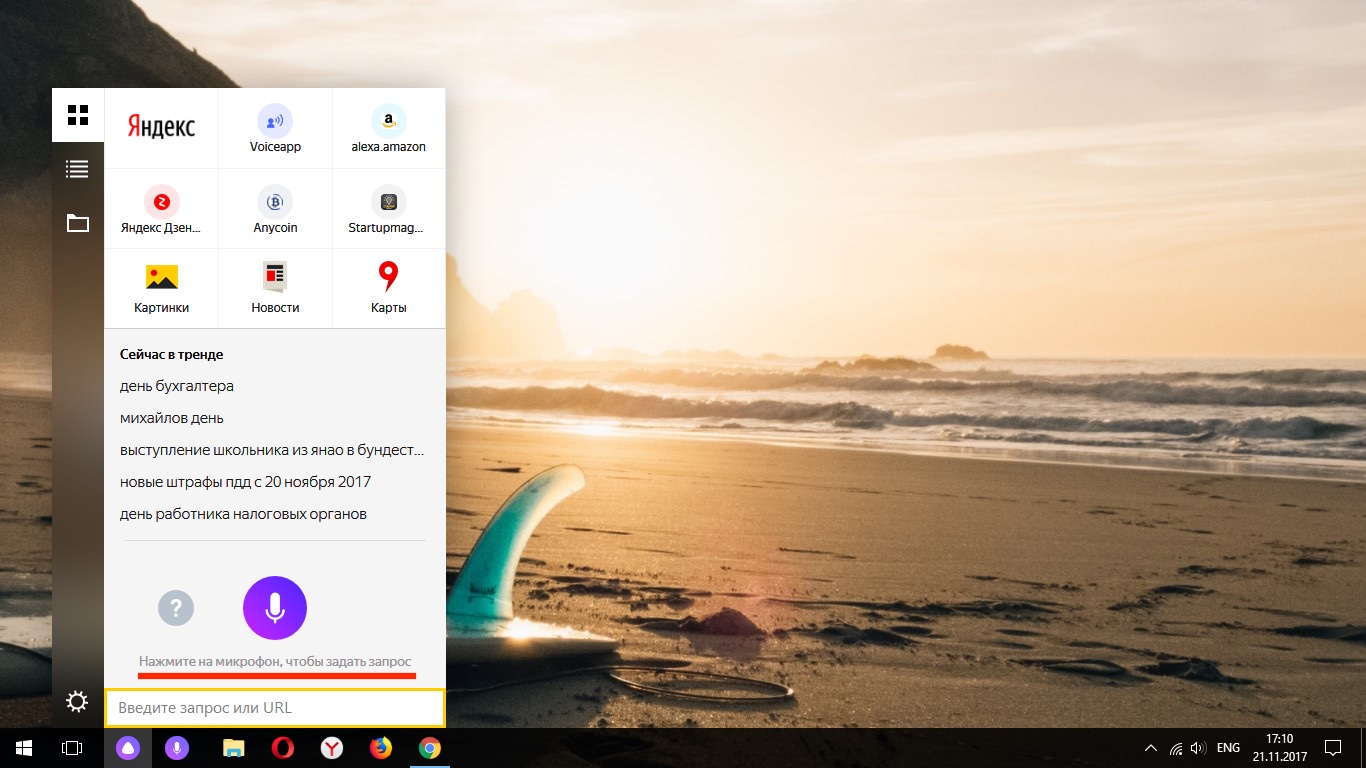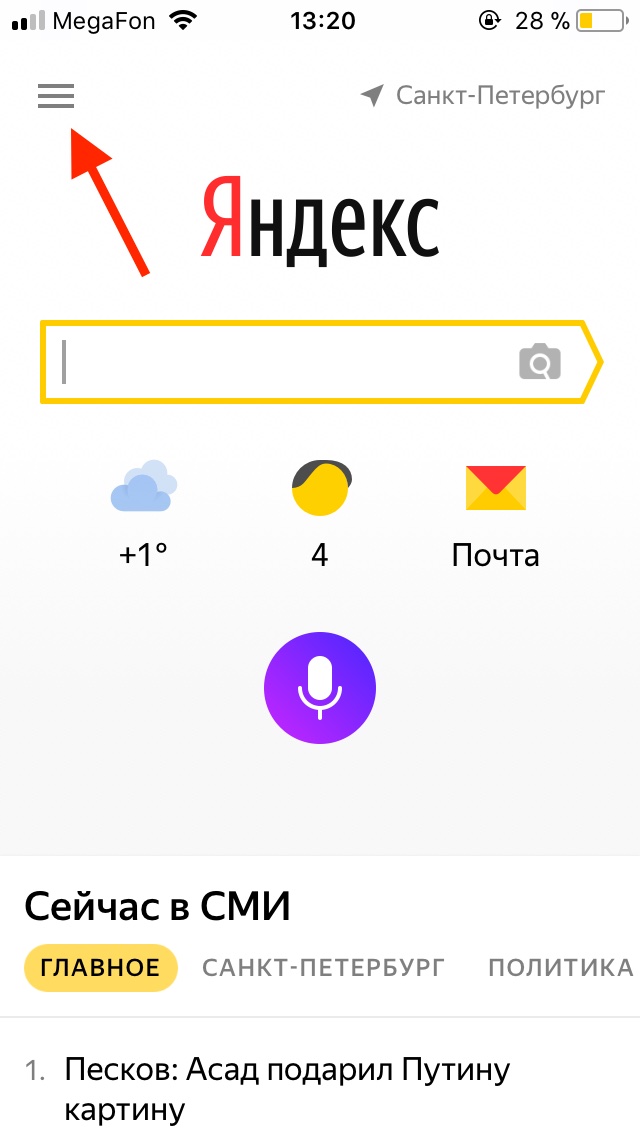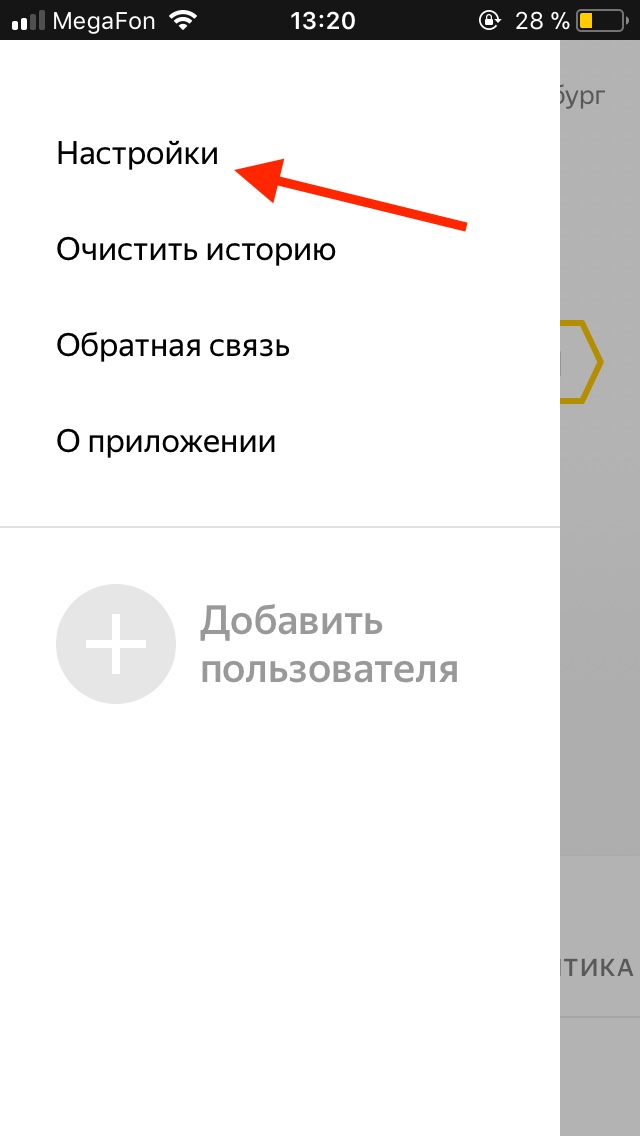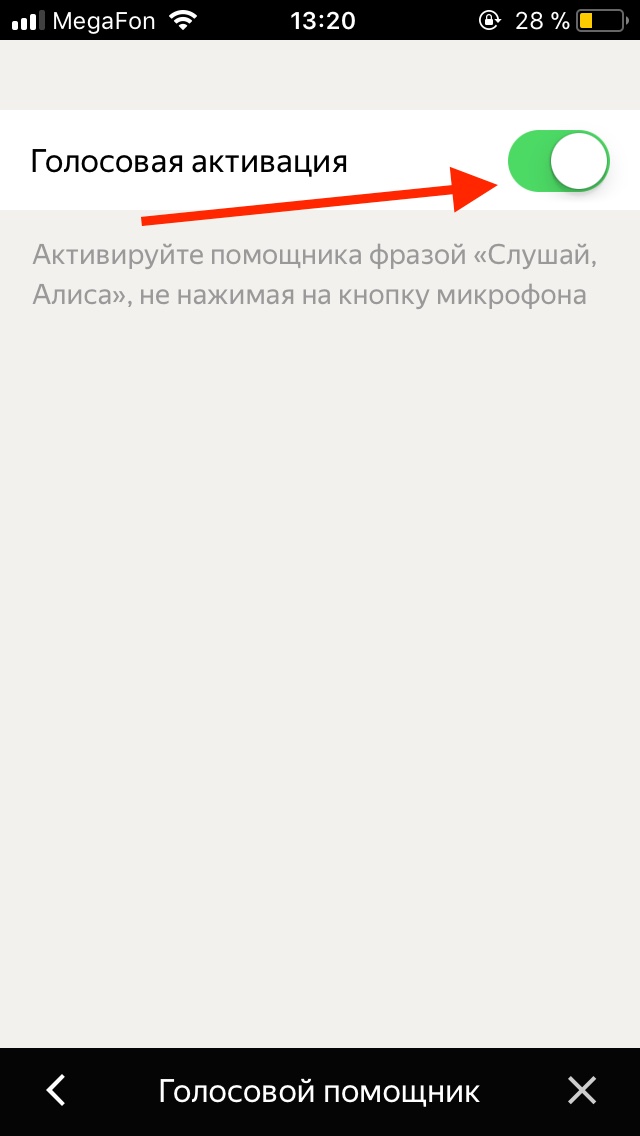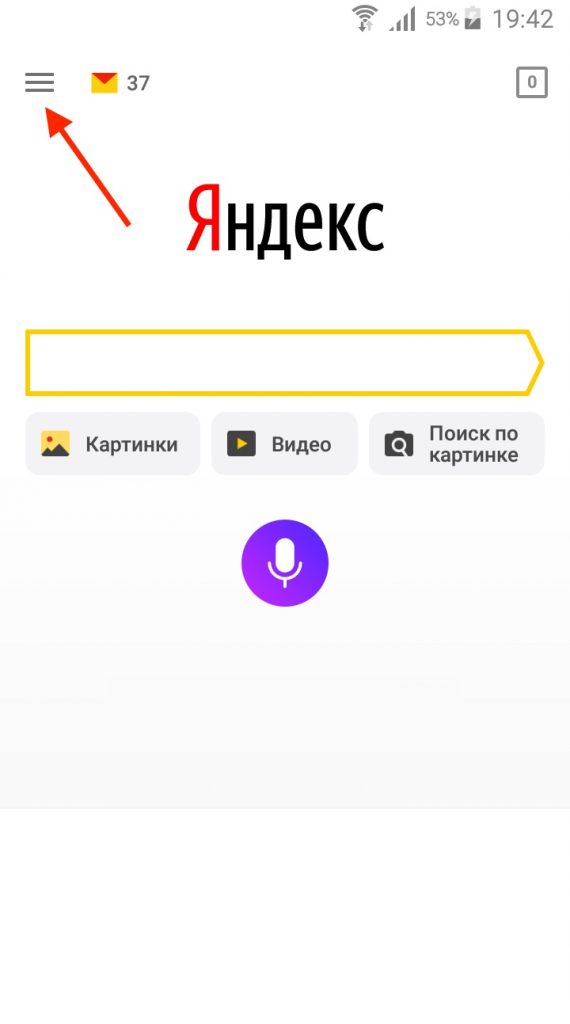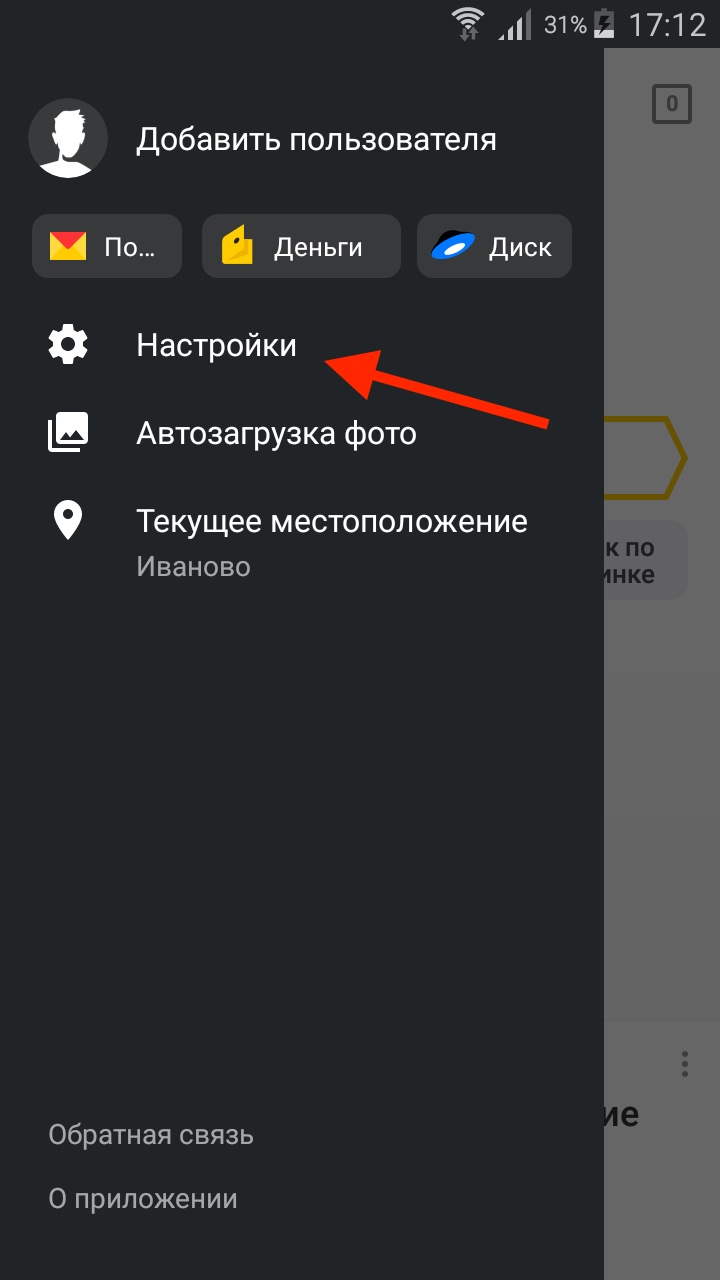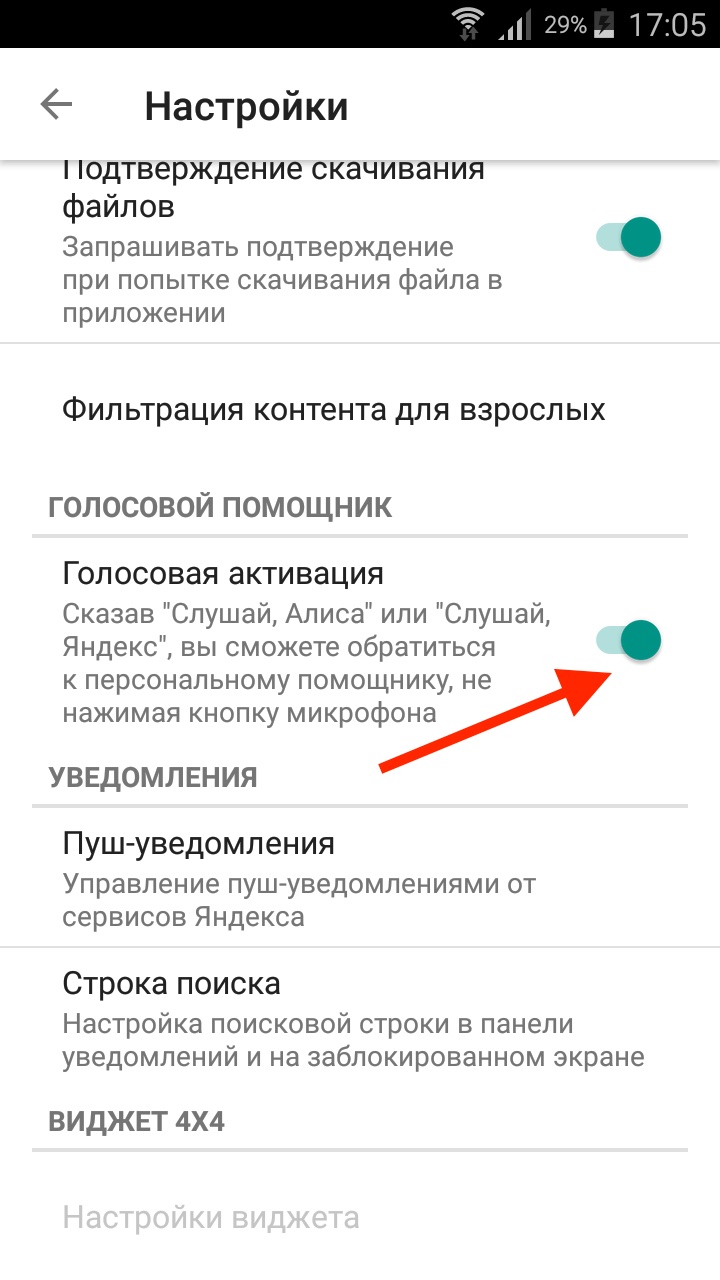- Как отключить Алису в Яндекс Браузере на компьютере и телефоне?
- Как отключить Алису в Яндекс на компьютере?
- Видео: Отключаем Алису в Яндекс Браузере на компьютере?
- Как отключить Алису в Яндекс Браузере на телефоне?
- Инструкция по отключению Алисы в Яндексе на Андроид?
- Видео: Отключаем Алису в Яндекс на телефоне с Андроид?
- Как удалить голосовой помощник Алиса с телефона (Android/iOS) и с компьютера (Windows)
- Как удалить голосовой помощник Алиса с телефонов Android
- Как удалить голосовой помощник Алиса с iPhone (ОС iOS)
- Как удалить Яндекс Алиса на компьютере с операционной системой Windows
- Как удалить Алису из приложения Яндекс
- Содержание
- Как отключить Яндекс Алиса на компьютере с Windows
- Как отключить Яндекс Алиса на айфоне или айпаде
- Как отключить Яндекс Алиса на андроид телефоне или планшете
- Как удалить Яндекс Алису с телефона
- На Андроиде
- Отключаем Алису на время
- Удаляем Алису с Андроида полностью
- На Айфоне
- Как отключить Алису на время
- Как удалить Алису полностью
- Убрать значок Алисы с панели телефона
Как отключить Алису в Яндекс Браузере на компьютере и телефоне?
Яндекс активно развивает своего голосового помощника Алису и даже внедрил его в свой браузер. Но не всем нравится эта девушка-робот, а некоторым она просто уже конкретно поднадоела.
Особенно неприятно, когда в телевизоре или в каком-либо видео на компьютере или телефоне произносят слово «Алиса», и она тут-же выскакивает как черт из табакерки и обламывает просмотр любимого сериала.
На самом деле отключить Алису в Яндекс Браузере очень просто! И сейчас я расскажу и покажу вам как это сделать на компьютере и Андроиде.
Как отключить Алису в Яндекс на компьютере?
Если этот зачаток искусственного интеллекта — Алиска начал мешать вам работать или смотреть фильмы, то это легко исправить, отключив ее. Чтобы отключить Алису в Яндекс Браузере на вашем ПК или ноутбуке сделайте следующее:
1. Откройте Яндекс Браузер и кликните по иконке в виде трех горизонтальных полосочек в правом верхнем углу. В открывшемся меню выберите пункт «Настройки».
2. На странице настроек Яндекс Браузера в левом меню выберите пункт «Инструменты».
3. В открывшихся настройках найдите подраздел «Голосовой помощник «Алиса» и снимите галочку с пункта «Включить голосовую активацию фразой».
Теперь ваш Яндекс Браузер не будет каждый раз вызывать Алису, когда будет слышать ее имя.
Но если вы иногда пользуетесь Алисой, то можете здесь же просто сменить фразу «Алиса» на фразу «Яндекс». В этом случае голосовой помощник будет открываться только тогда, когда вы скажете: «Яндекс».
Как видите совсем не сложно отключить Алису в Яндекс Браузере на компьютере. Понадобилось сделать всего три клика мышкой и ИСКИН отдыхает.
Видео: Отключаем Алису в Яндекс Браузере на компьютере?
Как отключить Алису в Яндекс Браузере на телефоне?
Алиса пробралась и прочно закрепилась в наших телефонах, планшетах и ТВ-приставках. Но и на этих устройствах ее можно отключить, пока еще не произошло восстание машин. Давайте рассмотрим, как отключить Алису в Яндекс на телефоне с операционной системой Андроид.
Инструкция по отключению Алисы в Яндексе на Андроид?
Уверен, что если вы пользуетесь Яндекс Браузером на своем устройстве с Андроид, то эта противная Алиска и здесь вас достает и мешает жить, нервируя и раздражая своим внезапным появлением.
Не переживайте! Отключить Алису в Яндекс на Андроид можно буквально за несколько кликов в настройках браузера. Давайте рассмотрим весь процесс по шагам.
1. Откройте Яндекс Браузер в своем телефоне и кликните по логотипу чтобы перейти на страницу поиска.
2. Кликните по трем вертикальным точкам в правом нижнем углу.
3. В открывшемся меню пролистайте в самый низ и выберите пункт «Настройки» с изображением шестеренки.
4. Теперь пролистайте немного ниже и найдите раздел «Голосовые возможности». Кликните по пока единственному пункту «Голосовой помощник Алиса».
5. Если вы, все же, иногда пользуетесь Алисой, и хотите отключить только голосовую активацию Алисы, чтобы она не выскакивала, когда слышит свое имя, то для этого достаточно отключить переключатель напротив пункта «Голосовая активация».
В этом случае вы уже не сможете вызывать Алису голосом, и чтобы задать ей вопрос нужно будет вручную ее запускать, нажимая на ее иконку в браузере.
6. Ну а если вы хотите отключить Алису на андроиде навсегда, то установите флажок на пункт «Не использовать голос».
7. Если голосовой поиск вам нужен, но без Алисы, тогда установите флажок на пункт «Голосовой поиск».
В этом случае вам нужно будет просто нажать на значок микрофона и произнести искомую фразу. Я думаю, это самый оптимальный вариант, который подойдет большинству пользователей.
Видео: Отключаем Алису в Яндекс на телефоне с Андроид?
На этом все друзья! Напишите в комментариях получилось ли у вас отключить Алису на вашем устройстве Андроид! Буду благодарен вам за лайк и подписку!
Подпишись на нас ВКонтакте , FaceBook , Twitter , Telegram или смотри нас на YouTube
Источник
Как удалить голосовой помощник Алиса с телефона (Android/iOS) и с компьютера (Windows)
Алиса – виртуальный помощник от компании Яндекс. Голосовой помощник может работать на компьютерах с ОС Windows, а также на телефонах Android и iOS. Если функция голосового поиска утратила свою актуальность, Алиса стала вам не нужна, удалите спик-мессенджер. О том, как это сделать расскажем далее.
Как удалить голосовой помощник Алиса с телефонов Android
Процесс деинсталляции приложений зависит от модели телефона, версии ОС Android и конкретной оболочки. Рассмотрим универсальный способ удаления приложений. С его помощью можно удалить Алису с любого телефона, работающего под Android.
- Зайдите в пункт меню «Настройки».
- В открывшемся списке разделов найдите «Приложения».
- В верхнем меню должна стоять галочка напротив «Все» или «All».
- В разделе есть поиск, но голосовой помощник может называться по-разному. Поэтому ищите глазами фиолетовую иконку Алисы.
- Нажмите на приложение. Откроется персональная страница со всей текущей информацией и две кнопки – «Остановить» и «Удалить».
- Выбираем «Удалить». Программа будет полностью удалена с телефона.
В большинстве смартфонов есть встроенная корзина, в которую удаляются не только ярлыки с рабочего стола, но и программное обеспечение приложения. Достаточно зажать ярлык голосового помощника и перетащить его в Корзину. После деинсталляции каждого приложения рекомендуется воспользоваться утилитой для очистки телефона от остаточных файлов.
Как удалить голосовой помощник Алиса с iPhone (ОС iOS)
Первый, самый легкий и быстрый способ для удаления голосового помощника с iPhone:
- На экране телефона найдите иконку Алисы.
- Зажмите иконку пальцем до тех пор, пока она не начнет колебаться. В верхнем левом углу иконки появится крестик удаления.
Второй способ – более расширенный. Результат тот же, но достигается он немного иначе.
- В разделе Настройки найдите пункт Основные.
- Выберите Хранилище iPhone. Через несколько секунд появится полный список приложений.
- Находим приложение голосовой помощник Алиса.
- Откроется страница с информацией о приложении и кнопкой Удалить программу
- Подтвердите удаление.
В поздних моделях iPhone приложения находятся по другому пути. В пункте меню Основные найдите Статистика. Если программы нет в списке, нажмите Показать все программы. Откроется полный перечень приложений, которые установлены на устройстве. Выберите нужное приложение и удалите его одним из вышеперечисленных способов.
Если на iPhone стоят ограничения на деинсталляцию приложений, то сделайте следующее:
- В меню Настройки найдите пункт Основные.
- Отыщите пункт Ограничения и введите пароль, который был ранее установлен для ограничения любых действий на телефоне.
- В открывшемся меню с ползунками активируйте функцию Удаление программ.
- Чтобы проверить, снято ограничение на деинсталляцию приложений или нет, попробуйте удалить Алису с помощью первого, самого простого способа.
Как удалить Яндекс Алиса на компьютере с операционной системой Windows
Существует несколько способов для полного удаления голосового помощника.
Самый простой и эффективный способ, который не требует установки дополнительных программ, – это воспользоваться встроенным деинсталятором ОС Windows.
- Через меню Пуск войдите в Панель управления.
- Найдите пункт Программы и компоненты. В развернувшемся перечне всех установленных на компьютере программ отыщите Голосовой помощник Алиса.
- Выделите Алису левым кликом мышки и нажмите Удалить
Если на компьютере установлены такие утилиты, как CCleaner, можно воспользоваться их возможностями. Для этого:
- В стартовом окне CCleaner найдите пункт Инструменты.
- В перечне установленных программ найдите Голосовой помощник Алиса.
Выделите приложение кликом мышки и выберите Деинсталлировать или Удалит
Преимущество использования специализированного софта – полное удаление всех компонентов программы, которые могли остаться на жестком диске в виде остаточных файлов. Эти компоненты больше не используются системой, но занимают место на компьютере.
Мы рассмотрели самые простые способы как удалить Алису с телефона или компьютера. Помогли ли они вам? Расскажите об этом в комментариях.
Источник
Как удалить Алису из приложения Яндекс
В этой статье мы покажем как отключить голосовой помощник Алиса на всех устройствах: айфон, андроид и Windows.
Это статья о том, как отключить Алису в приложении «Яндекс». Если вы ищите способ отключить Алису в Яндекс Браузере, то нажмите на эту ссылку.
К сожалению, убрать круглый фиолетовый значок из приложения Яндекс нельзя, но вы можете отключить голосовую активацию. Тогда приложение перестанет постоянно слушать, не будет реагировать на команду «Привет, Алиса» или «Слушай, Яндекс», будет работать шустрее и меньше потреблять заряд аккумулятора.
Способа заменить голосового ассистента Алиса на простой голосовой поиск в приложение Яндекс, увы пока нет, но вы можете попробовать установить быстрый и лёгкий Яндекс Браузер без Алисы.
Содержание
Как отключить Яндекс Алиса на компьютере с Windows
- Нажимаем на значок Алисы. Если в открывшемся окне есть надпись «Привет, Алиса», то голосовая активация помощника включена. Нажимаем на значок настройки.
- Откроется окно настроек. Нажимаем на переключатель «Голосовая активация».
- Теперь Алиса не будет активироваться голосом, помощник будет включаться только при нажатии на фиолетовый значок микрофона.
Как отключить Яндекс Алиса на айфоне или айпаде
- Открываем приложение «Яндекс» и нажимаем на значок меню (три горизонтальные полоски).
- В открывшемся меню нажимаем «Настройки».
- В настройках листаем до пункта «Голосовой помощник» и нажимаем на него.
- Для отключения Алисы нажимаем на переключатель «Голосовая Активация».
Как отключить Яндекс Алиса на андроид телефоне или планшете
- Открываем приложение «Яндекс» и нажимаем на значок меню (три горизонтальные полоски).
- В открывшемся меню нажимаем «Настройки».
- В настройках прокручиваем экран до пункта «Голосовой помощник». Для отключения Алисы нажимаем на переключатель «Голосовая Активация».
Еще у нас есть статьи о том, как отключить Яндекс Дзен и про Яндекс Браузер без Алисы. Подписывайтесь на наш Яндекс Дзен Канал и 
Если Вам интересны все возможности Алисы, мы рекомендуем установить справочное приложение с полным списком команд для голосового помощника Яндекса (обновляется регулярно):
Источник
Как удалить Яндекс Алису с телефона
Рассмотрим, как удалить Алису с телефона Андроид и Айфон полностью или частично. И узнаем, как убрать значок приложения голосового помощника Яндекс на экране смартфона.
Надоел голосовой помощник браузера? Вы можете отключить его в любое время — описываем разные способы, как удалить Алису с Андроида и iPhone.
Яндекс несколько лет назад вывел на рынок собственный браузер с голосовым помощником, который получил нежное женское имя. Со временем многие пользователи начали отказываться от помощи робота, но браузер от известного поисковика им полюбился. Поэтому стал актуален вопрос, как удалить приложение Алиса с телефона. Чтобы убрать из памяти телефона уже неактуальные приложения, можно воспользоваться двумя способами: удалить приложение вообще или устранить только голосовые подсказки Алисы.
На Андроиде
Существует несколько способов, как убрать Алису Яндекс с Андроида: одни менее радикальные и просто отключают голосую активацию помощницы, другие предполагают полное удаление программы с телефона.
Отключаем Алису на время
Узнаем, как отключить функцию Алисы откликаться на голосовые команды. Алгоритм действий на Андроиде следующий:
- открыть браузер Яндекс;
- найти меню (обозначается как три точки или палочки);
- открыть Настройки;
- пункт Голосовые возможности;
- затем отключаем нужную настройку:
- «Не использовать голос» — отключает возможность любого голосового поиска;
- «Голосовая активация» отключает реакцию ассистента на фразы «Слушай, Яндекс»; Алису можно будет запустить только по нажатию на фиолетовый значок.
Теперь Яндекс браузер работает как обычно, а робот больше не возникает с подсказками. Технология отключения примерно одинакова во всех моделях смартфонов на Андроиде, будь то Самсунг или Сяоми.
Удаляем Алису с Андроида полностью
Многих пользователей интересует, как удалить голосовой помощник Яндекс с телефона Андроид. При слабом интернете браузер может работать некорректно и тратить приличный процент трафика на мобильнике.
Первый способ, как убрать Алису с телефона:
- выбрать настройки смартфона;
- найти пункт Приложения;
- откроется список приложений;
- выбрать программу голосовых подсказок и нажать Удалить.
Второй вариант удаления Алисы со смартфона Android подразумевает обращение к Гугл Плей:
- зайти в Google Play;
- набрать в поиске Яндекс;
- выбрать приложение с Алисой, которое установлено у вас;
- Нажать на кнопку Удалить.
Внимание — оба эти способа подразумевают удаление помощника Alice и Yandex браузера.
На Айфоне
Рассмотрим, как убирать Алису из Айфона.
Как отключить Алису на время
- зайти в приложение Яндекса;
- нажать на три точки;
- пункт Настройки;
- передвинуть флажок Голосовая активация в неактивное положение.
Теперь программа больше вас не побеспокоит, пока вы не совершите те же операции для ее включения.
Как удалить Алису полностью
Избавиться от назойливого голосового помощника без удаления приложения, с которым он связан, не получится. Поэтому придется удалить и Яндекс.Браузер. Зажмите иконку приложения на рабочем столе. Появится значок удаления программы — крестик. Подтвердите, что хотите действительно удалить приложение полностью, и Яндекс вместе с помощником простится с вашим смартфоном.
Есть и другой способ. Нужно:
- зайти в настройки устройства;
- пункт Основные;
- далее пункт Хранилище iPhone — гаджет выведет на экран все приложения, установленные на него;
- выбрать пункт с нужной программой;
- в открывшемся меню выбрать Удалить.
Убрать значок Алисы с панели телефона
Если необходимо убрать значок Алисы с панели главного экрана телефона, следуйте инструкции:
- зажать значок Алисы до появления корзины;
- переместить ярлык в корзину.
Также для удаления любых программ, в том числе Алиса Яндекс, вы можете использовать специализированные программы, ниже вы можете найти ссылки на скачивание таких программ.
Источник